Win11 访问 WSL 文件系统异常
前言
微软前一阵正式推送了 Windows 11 的系统,我这果断就是开始了尝鲜升级。升级以后最大的观感就是 UI 好看了不少。在看官方的更新文档时,发现了 WSL 支持了 GUI,果断进行了更新,这里 WSL 的更新包属于可选更新,需要在高级选项中查看。之后在使用过程中发现资源管理器附带了 WSL 文件系统的访问,然后就发现了无法访问的 BUG.
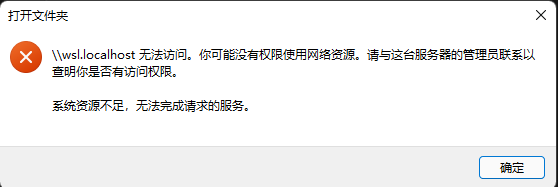
然而当我通过 \\wsl$\ 的方式访问时,是可以访问的,只是会非常的卡顿。
解决
发现问题以后,就开始在网上搜索答案,百度一如既往的废物,转战 bing 和 google 后发现了解决方式。
由 Window 10 升级到 Windows 11 的系统,在注册表 HKEY_LOCAL_MACHINE\SYSTEM\CurrentControlSet\Control\NetworkProvider\Order 和 \HKEY_LOCAL_MACHINE\SYSTEM\CurrentControlSet\Control\NetworkProvider\HwOrder 两个键值中 ProviderOrder 的值为 cbfs6,P9NP,RDPNP,LanmanWorkstation,webclient。而在 Windows 11 中,WSL 的文件访问方式已经全面启用了 P9NP,并且若是全新安装的系统,默认就没有 cbfs6 这个参数。所以只要删除这个参数,并保持 P9NP 处于开头的位置即可,随后重启系统就可以正常访问了。
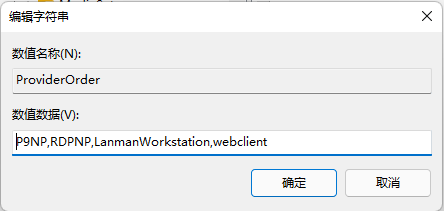
参考
本站点所有文章除特别声明外,均采用 CC BY-NC-SA 4.0 许可协议。转载请注明来自 我的个人天地!
